(CAO)
iOS 11 được ra mắt với rất nhiều tính năng mới và thú vị, tuy nhiên khi trải nghiệm thực tế thì nhiều người dùng thường gặp phải tình trạng pin giảm nhanh một cách bất ngờ.
Người dùng có thể tự kiểm tra và hạn chế tình trạng giảm pin nhanh chóng trên iOS 11 chỉ với một vài thao tác đơn giản hoặc tắt các ứng dụng không thực sự cần thiết. Đây là những cách để cải thiện tình trạng giảm pin nhanh của iPhone và iPad sử dụng iOS 11.
Tắt dữ liệu di động khi sử dụng Wi-Fi
Khi iPhone được kết nối với Wi-Fi thì người dùng không cần phải bật dữ liệu di động, nhiều người thường nghĩ bật đồng thời cũng chẳng sao. Tuy nhiên đó là một suy nghĩ sai lầm, việc bật đồng thời 2 kết nối có thể khiến pin cạn kiệt nhanh chóng.
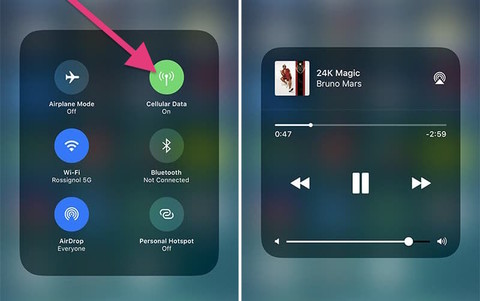
Tắt dữ liệu di động khi đang sử dụng kết nối Wi-Fi để tiết kiệm pin.
Để tắt dữ liệu di động, người dùng chuyển đến cài đặt => chọn di động (Cellular), sau đó tắt dữ liệu di động. Khi đi ra ngoài và không thể kết nối với Wi-Fi, người dùng có thể chuyển sang sử dụng dữ liệu di động và tắt Wi-Fi.
Cần lưu ý rằng dữ liệu di động tiêu thụ nhiều pin hơn Wi-Fi nên chỉ sử dụng kết nối này khi thực sự cần thiết, tránh sử dụng khi pin còn dưới 25% và không thể sạc ngay lập tức.
Tắt tính năng xác định vị trí
Xác định vị trí là một tính năng tiêu thụ rất nhiều pin, đặc biệt là trong trường hợp các ứng dụng theo dõi vị trí liên tục chạy nền. Nếu không cần thiết, người dùng có thể vô hiệu hóa tính năng này hoàn toàn hoặc chỉ cho phép các ứng dụng nhất định truy cập vị trí.
Để tắt tính năng này, người dùng chọn cài đặt => chọn vào bảo mật => chọn tiếp vào vị trí.
Tại mục này, người dùng có thể xem các ứng dụng có quyền truy cập vào vị trí hiện tại. Người sử dụng có thể tiết kiệm pin bằng cách tắt tính năng này không cho các ứng dụng truy cập.
Kích hoạt chế độ Low Power
Chế độ Low Power không phải là một tính năng mới, nó đã được giới thiệu trong iOS 9. Sau khi được bật, chế độ này sẽ tự động tắt các ứng dụng gây ảnh hưởng đến pin iPhone của người dùng, chẳng hạn như cập nhật mail, làm mới ứng dụng nền và một số hiệu ứng hình ảnh.
Để kích hoạt chế độ Low Power, người dùng mở cài đặt => chọn pin => tìm chế độ Low Power và bật lên.
Ngoài ra, người dùng có thể kích hoạt nhanh chế độ này với Siri bằng cách nói “Turn on Low Power Mode”. Sau khi bật, biểu tượng pin trên thanh trạng thái sẽ chuyển thành màu vàng để người dùng biết chế độ Low Power đã được bật.
Bật Reduce Motion
Những hình ảnh động và hiệu ứng hình ảnh trên iOS rất đẹp, tuy nhiên điều đáng buồn là những hiệu ứng này lại làm giảm pin iPhone. Vì vậy, tốt hơn hết là người dùng nên tắt những hiệu ứng này đi nếu như muốn tiết kiệm pin.
Người dùng có thể tắt những hiệu ứng này bằng cách kích hoạt Reduce Motion, đầu tiên mở cài đặt => sau đó chọn General => chọn tiếp vào Accessibility => tìm Reduce Motion và kích hoạt.
Vô hiệu hoá Raise to Wake
Raise to Wake là một tính năng đã được giới thiệu trong iOS 10. Tính năng này tự động bật màn hình khi người dùng cầm iPhone lên. Tương tự như “Hey Siri”, tính năng này cũng khá “ngốn” pin vì nó luôn trong tình trạng chờ.
Để vô hiệu hóa tính năng này, người dùng vào cài đặt => vào hiển thị và độ sáng => sau đó tắt Raise to Wake.
Điều chỉnh độ sáng màn hình
Người dùng có thể cải thiện tình trạng pin giảm nhanh chóng của iPhone bằng cách chỉnh độ sáng màn hình xuống mức thấp.
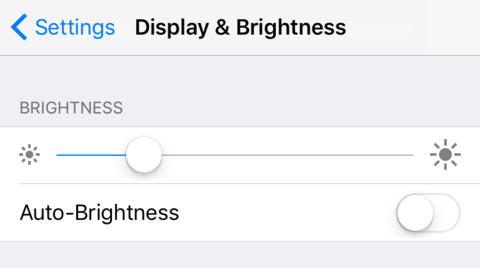
Giảm độ sáng màn hình đến mức thấp hoặc vừa phải để tránh tình lãng phí pin.
Nếu môi trường xung quanh tối và người sử dụng chỉnh độ sáng màn hình ở mức tối đa thì người dùng đang tự làm lãng phí pin. Do đó, hãy đặt độ sáng màn hình ở mức độ vừa phải, tạo cảm giác thoải mái cho đôi mắt của người dùng và tránh tăng độ sáng lên mức tối đa nếu không thật sự cần thiết.
Tắt Automatic Fetching of New Data
Nếu đã thêm tài khoản email của mình vào ứng dụng Mail thì rất có thể người dùng đã bật tính năng tự động cập nhật email mới trên ứng dụng này.
Mặc dù việc này là hữu ích, tuy nhiên nó làm tăng mức độ tiêu thụ pin của iPhone vì phải liên tục kiểm tra, cập nhật xem có email mới hay không. Để giảm mức tiêu thụ pin, người dùng nên tắt tính năng này hoặc thay đổi cài đặt để ứng dụng không liên tục kiểm tra, cập nhật.
Người dùng chuyển đến cài đặt => vào mục tài khoản & mật khẩu => chọn Fetch New Data, ở đây người dùng có thể thiết lập thời gian kiểm tra, cập nhật (15 phút, 30 phút, 1 tiếng) hoặc vô hiệu hóa tự động cập nhật hoàn toàn.